
売上の詳細を確認するには
売上の統計をさまざまな角度から見ることができます。グラフ表示も可能です。
「年度毎に売上を確認するには」での売上確認を簡易表示とするならば、こちらは詳細な売上表示となります。
ポイント制を利用している場合、ポイントは販売価格に加味されるものとして扱っているため、統計に含まれません。
1. メインメニュー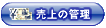 より、サブメニュー
より、サブメニュー をクリックします。
をクリックします。
2. 表示対象を選択します。
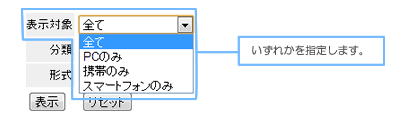
※アクセスしてきた機器を基準に判定しています。
PC用ショップにスマートフォンでアクセスして購入した場合はスマートフォンになります。
スマートフォン用ショップにPCでアクセスして購入した場合はPCになります。
3. 分類を選択します。
3-1.分類で【売上動向】を指定した場合
3-1-1.形式を選択します。
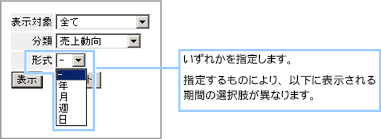
3-1-2.期間を指定します。
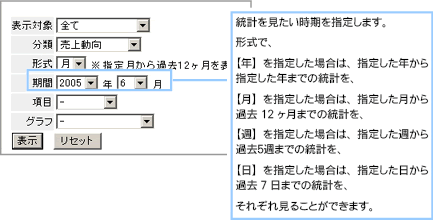
3-1-3.項目を選択します。
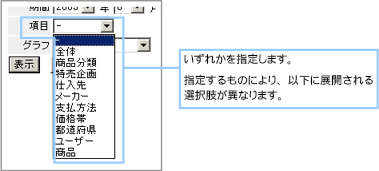
- 【全体】を指定した場合、すべての統計を見ることができます。
- 【商品分類】を指定した場合、下に項目種別欄が表示され、登録されている商品分類項目を指定することができます。統計を見たいものを指定します。
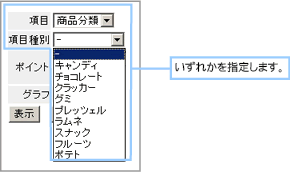
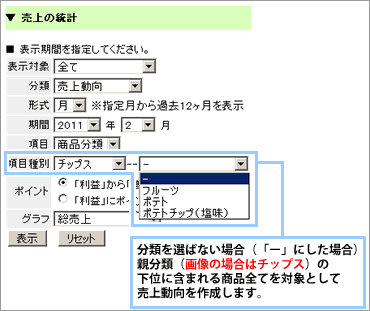
- 【特売企画】【仕入先】【メーカー】【支払方法】【価格帯】【都道府県】【ユーザー】【商品】を指定した場合も、下に登録されている各内容を指定する欄が表示されます。
統計を見たいものを指定します。
3-1-4.ポイントを選択します。
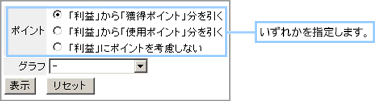
- 【「利益」から「獲得ポイント」分を引く】を選択した場合
商品売上(税込)から仕入価格(税込) と獲得ポイントを引いた値が利益として算出されます。 - 【「利益」から「使用ポイント」分を引く】を選択した場合
商品売上(税込)から仕入価格(税込)と使用ポイント(伝票単位)を引いた値が利益として算出されます。(※ 項目で、【全体】【支払方法】【都道府県】【ユーザー】を指定した場合のみ表示されます。) - 【「利益」にポイントを考慮しない」】を選択した場合
商品売上(税込) から仕入価格(税込)を引いた値が利益として算出されます。
3-1-5.グラフ表示内容を選択します。
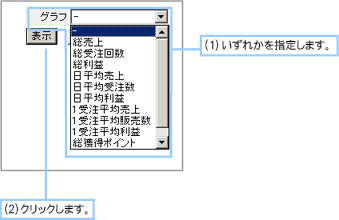
3-1-6.統計表とグラフが表示されます。
3-2.分類で【商品ランキング】を指定した場合
3-2-1.形式を選択します。
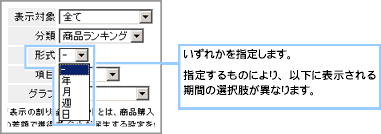
3-2-2.期間を指定します。
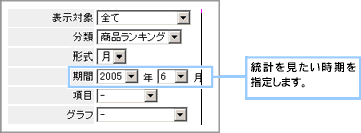
3-2-3.項目を選択します。
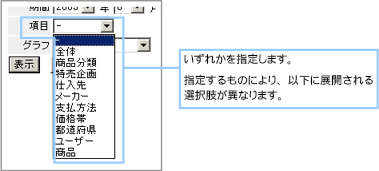
- 【全体】を指定した場合、すべての統計を見ることができます。
- 【商品分類】を指定した場合、下に項目種別欄が表示され、登録されている商品分類項目を指定することができます。統計を見たいものを指定します。
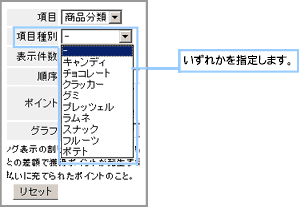
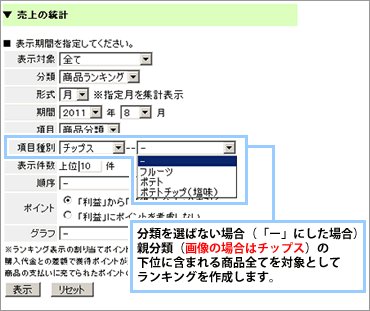
- 【特売企画】【仕入先】【メーカー】【支払方法】【価格帯】【都道府県】【ユーザー】【商品】を指定した場合も、下に登録されている各内容を指定する欄が表示されます。
統計を見たいものを指定します。
3-2-4.ポイントを選択します。
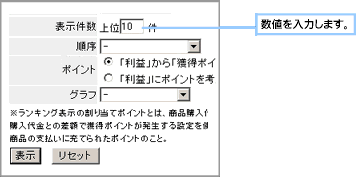
- 【「利益」から「獲得ポイント」分を引く】を選択した場合
商品売上(税込)から仕入価格(税込) と獲得ポイントを引いた値が利益として算出されます。 - 【「利益」にポイントを考慮しない」】を選択した場合
商品売上(税込) から仕入価格(税込)を引いた値が利益として算出されます。
3-2-5.表示件数を指定します。
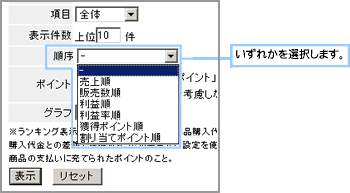
3-2-6.順序を指定します。
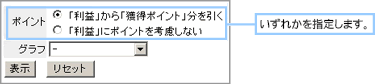
3-2-7.グラフ表示内容を選択します。
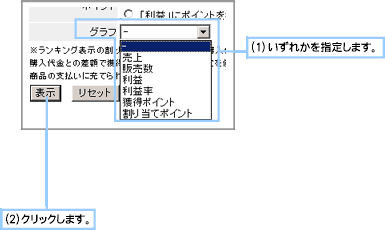
3-2-8.統計表とグラフが表示されます。
